Úplný sprievodca obnovením MacBook Air
MacBook Pro od spoločnosti Apple je jedným z najstabilnejšíchzariadení na svete a len zriedka musíte formátovať, pretože to funguje vždy dobre. Ak však máte problémy so strojom, ako je strata dôležitých súborov alebo zlyhanie systému. V tomto okamihu musíte vykonať obnovu MacBook. V tomto článku sa zaoberáme tým, ako obnoviť súbory MacBook Air, ako aj obnoviť MacBook Air OS.
- Časť 1. Obnova súborov MacBook Air: Obnovenie údajov v MacBook Air?
- Časť 2. Obnova systému MacBook Air OS: Obnovte pôvodné nastavenia systému MacBook Air
Časť 1. Obnova súborov MacBook Air: Obnovenie údajov v MacBook Air?
Mnohokrát sa stáva, že používatelia na to zabudnúzálohujú svoje údaje a nakoniec ich stratia počas procesu obnovy. Ak vám tento scenár znie dobre, neprepadajte panike, pretože existuje spôsob, ako obnoviť odstránené súbory na MacBook Air.
UltData - Mac Data Recovery je softvér, ktorývám pomáha pri situáciách straty údajov na vašom MacBook Air a ďalších modeloch Mac. Hlavným účelom tohto softvéru je pomôcť vám obnoviť a obnoviť údaje, ktoré ste stratili v počítači.
Ponúka niekoľko funkcií, ako je zobrazenie ukážkysúbory pred obnovením, vykonaním selektívnej obnovy atď. Nasledujúci text ukazuje, ako obnoviť odstránené súbory na MacBook Air pomocou vyššie uvedeného softvéru.
Krok 1. Stiahnite a nainštalujte softvér do svojho MacBook Air. Spustite softvér, vyberte jednotku, na ktorej sa nachádzali vaše údaje, a kliknite na ikonu skenovať Tlačidlo.

Krok 2. Ak v počítači používate systém MacOS High Sierra alebo novší, vypnite SIP podľa krokov na obrázku nižšie.

Krok 3. Výsledky skenovania by teraz mali byť k dispozícii na obrazovke. Kliknutím na ne vyberte súbory, ktoré chcete obnoviť, a potom kliknutím na tlačidlo Obnoviť obnovte svoje súbory.

Krok 4. Vyberte priečinok, do ktorého sa majú uložené súbory uložiť.

Ste všetci pripravení. Vaše stratené údaje boli úspešne obnovené na vašom MacBook Air. Takto vykonáte postup obnovy údajov MacBook Air.
Časť 2. Obnova systému MacBook Air OS: Obnovte pôvodné nastavenia systému MacBook Air
Predtým, ako budete pokračovať a obnovte MacBook AirAk chcete obnoviť výrobné nastavenia, je možné, že budete chcieť urobiť nejaké kroky pred obnovením výrobných nastavení. Tu sú veci, ktoré musíte urobiť.
1. Zálohujte dôležité súbory
Ak máte v počítači Mac uložené dôležité súbory, pred začatím procesu obnovy sa odporúča zálohovať ich pomocou nástroja na zálohovanie, napríklad nástroja Time Machine.
2. Odhláste sa zo svojho účtu v iTunes
Ak ste prihlásení pomocou svojho účtu iTunes v aplikácii iTunes na vašom MacBook Air, možno budete chcieť pred vykonaním postupu odhlásiť z vášho účtu.

Spustite iTunes z aplikácie Launchpad alebo Dock na počítači Mac. Po spustení aplikácie vyhľadajte a kliknite na možnosť, ktorá hovorí účet v hornej časti a vyberte položku Odhlásiť Sa, Odhlási vás z vášho účtu iTunes v aplikácii.
3. Odhláste sa z aplikácie iMessage
Ak ste na komunikáciu so svojimi priateľmi používali aplikáciu iMessage, môžete sa z nej tiež odhlásiť.
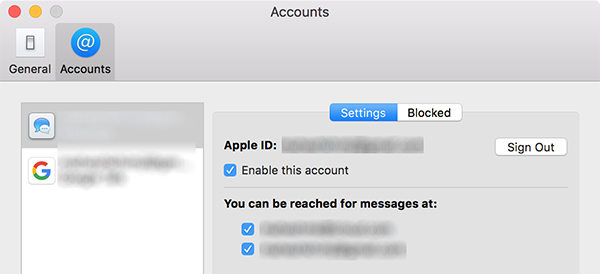
Spustite správy vo vašom počítači Mac. Klikni na správy v ľavom hornom rohu obrazovky a vyberte možnosť Preferencie, Na nasledujúcej obrazovke kliknite na kartu Účty a potom na tlačidlo Odhlásiť Sa vedľa vášho účtu.
4. Odhlásenie z iCloud
Pravdepodobne ste prihlásený / -á do svojho účtu iCloud v systéme MacBook Air a takto sa odhlásite nasledujúcim spôsobom.
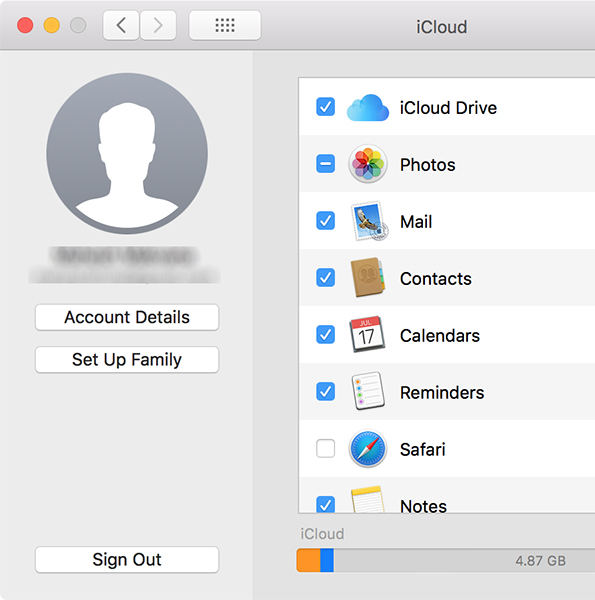
Kliknite na logo Apple v ľavom hornom rohu obrazovky a vyberte položku Predvoľby systému, Na nasledujúcej obrazovke kliknite na iCloud a potom kliknite na Odhlásiť Sa, Vo svojom MacBook Air budete odhlásení z účtu iCloud.
5. Obnovte MacBook Air
Keď sa všetky tieto veci vymknú z cesty, pozrime sa, ako obnoviť továrenské nastavenia vášho MacBook Air.
Krok 1. Kliknite na logo Apple v ľavom hornom rohu obrazovky a vyberte položku Reštart reštartujte počítač Mac.

Krok 2. Keď začujete zvonenie, stlačte a podržte kláves Príkaz + R klávesy spolu. Reštartujete počítač do režimu obnovenia.
Krok 3. Keď vstúpite do režimu obnovenia MacBook Air, vyberte ikonu Disk Utility vyberte disk a vyberte formátovanie.
Krok 4. Po naformátovaní disku sa vráťte na hlavnú obrazovku obnovy a vyberte možnosť, ktorá hovorí Preinštalujte MacOS.
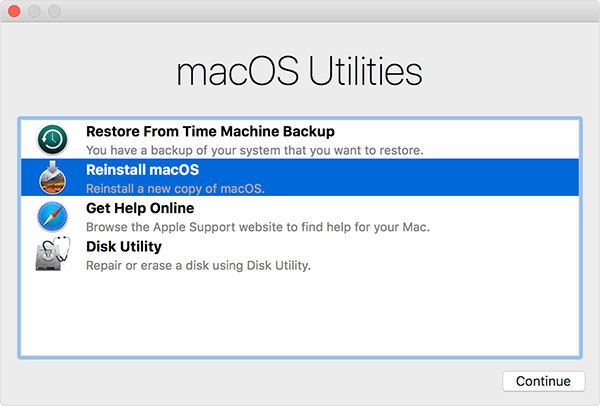
Váš MacBook Air bude obnovený na výrobné nastavenia a do vášho počítača bude nainštalovaná nová verzia makra. Možno sa budete musieť prihlásiť do všetkých služieb, v ktorých ste boli predtým prihlásení.
To je všetko o MacBook Air Recovery vrátaneako obnoviť súbory z MacBook Air a obnoviť MacBook Air na výrobné nastavenia. Ak chcete obnoviť svoje údaje MacBook Air, pomocou programu UltData - Mac Data Recovery je to perfektný spôsob.



![[Úplný sprievodca] Ako resetovať SMC na Mac](/images/os-x/full-guide-how-to-reset-smc-on-mac.jpg)





